목차
- 패스키란 무엇인가?
- 어떤 기기에서 동작하는가?
- 설정 전 준비: iCloud 키체인 활성화
- Mac에서 패스키 설정 및 사용 방법
- iPhone/iPad에서 패스키 설정 및 사용 방법
- 비(非)애플 기기에서 패스키 사용 방법
- 분실·복구 절차(런북)
- 장점과 한계: 언제 작동하고 언제 실패하는가
- 보안 하드닝 권장사항 및 위험 완화
- 운영자·개발자 체크리스트와 배포 SOP
- 호환성 및 마이그레이션 팁
- 자주 묻는 질문(FAQ)
- 핵심 요약
패스키란 무엇인가?
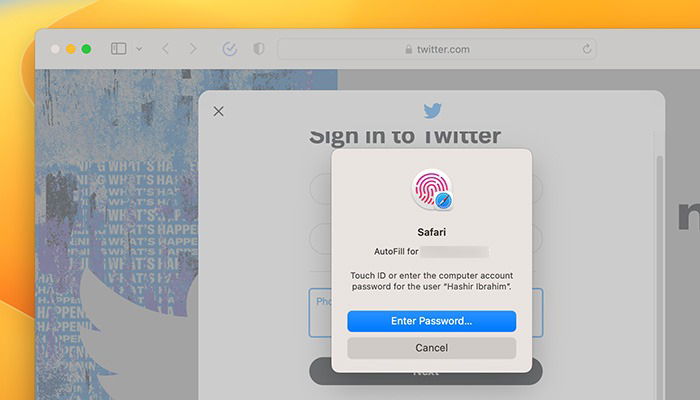
간단히 말해 패스키(passkey)는 비밀번호를 완전히 대체하도록 설계된 인증 키입니다. 전통적 비밀번호는 사용자가 기억하거나 비밀번호 관리자에 저장한 텍스트 기반 비밀문구입니다. 반면 패스키는 공개키 암호 기반의 자격 증명을 사용합니다. 한 줄 용어정의: 공개키 암호(Public-key cryptography) — 서로 쌍을 이루는 공개키(서비스 보관)와 개인키(사용자 장치 보관)를 이용해 안전하게 인증하는 방식입니다.
전통적 비밀번호 작동 방식
전통 방식에서는 서비스에 사용자 이름과 비밀번호(또는 비밀번호의 해시)를 저장합니다. 사용자가 로그인하면 입력한 비밀번호를 서버의 값과 비교해 인증합니다. 이 접근은 단순하지만 다음과 같은 취약점이 있습니다.
- 피싱(phishing): 악성 사이트에 비밀번호를 입력하면 탈취될 수 있습니다.
- 재사용 문제: 같은 비밀번호를 여러 사이트에 쓰면 한 곳이 뚫리면 연쇄 피해가 발생합니다.
- 서버 측 유출: 서비스가 해킹되면 대규모 자격 증명 유출이 일어납니다.
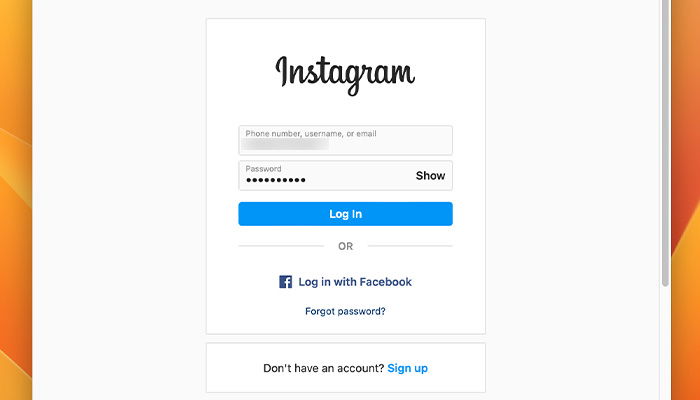
애플 패스키 작동 원리(요약)
패스키는 다음 두 가지 핵심 요소로 동작합니다.
- 개인키(Private Key): 사용자의 장치에 안전하게 저장됩니다. 절대 장치 밖으로 노출되지 않습니다.
- 공개키(Public Key): 서비스(웹사이트/앱) 측에 저장됩니다. 인증 시 장치가 서비스의 공개키를 확인한 뒤 개인키로 서명해 인증을 완료합니다.
이 과정은 장치 내부에서 발생하고, 사용자는 Touch ID, Face ID 또는 기기 비밀번호로 본인 확인만 하면 됩니다. 중요한 점은 패스키가 로그인 시 서비스의 정당성을 먼저 검증한다는 것입니다. 따라서 피싱 사이트은 올바른 공개키를 제공할 수 없으므로 성공적으로 인증할 수 없습니다.
중요: 패스키는 애플 고유 기술이 아니라 FIDO(Fast IDentity Online) Alliance의 공개 표준을 따릅니다. 즉, 여러 운영체제·브라우저·서비스가 공통으로 지원할 수 있습니다.
어떤 기기에서 동작하는가?
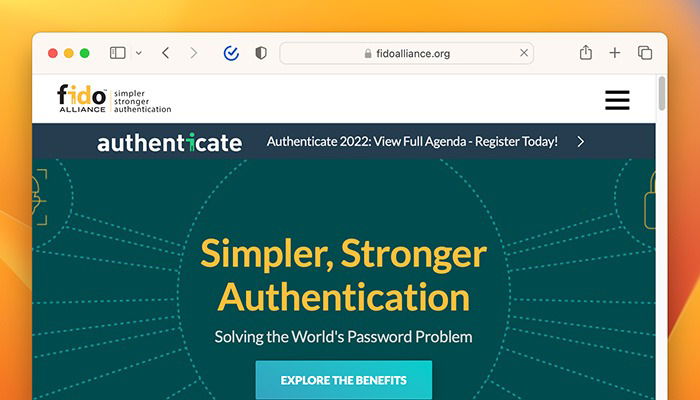
현재 애플은 iOS 16, iPadOS 16, macOS Ventura(또는 이후)에서 패스키를 공식 지원합니다. 이 범위에 포함되는 기기라면 iCloud 키체인을 통해 패스키가 동기화됩니다. 그러나 패스키 자체는 플랫폼 독립적입니다. FIDO 표준을 채택한 다른 OS(예: 안드로이드, 윈도우)도 점진적으로 도입하고 있습니다.
유의사항: 서비스 측(웹·앱)이 FIDO 패스키 등록·인증을 지원해야 패스키 사용이 가능합니다.
설정 전 준비: iCloud 키체인 활성화
패스키는 iCloud 키체인에 저장되고 동기화되므로 iCloud 키체인을 먼저 켜야 합니다.
- iPhone/iPad: 설정 → [사용자 이름] → iCloud → 키체인 → iCloud 키체인 토글 켜기
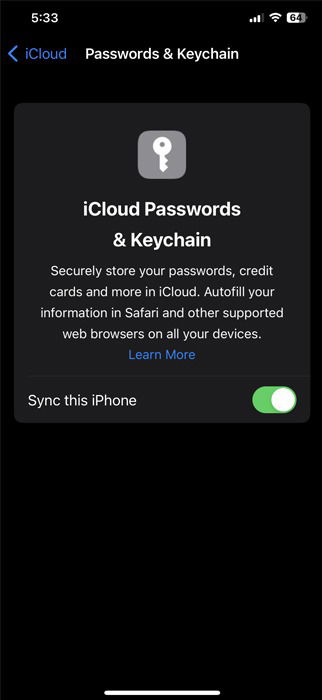
- Mac: 애플 메뉴 → 시스템 설정 → Apple ID → 키체인 → Keychain 활성화
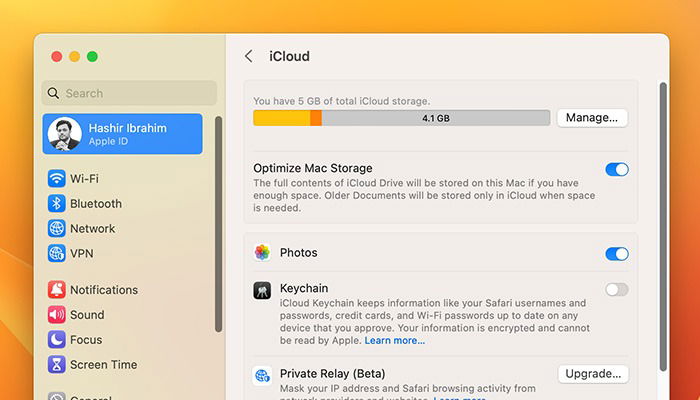
중요: iCloud 키체인을 활성화하면 2단계 인증(2FA)을 요구할 수 있습니다. 2FA가 설정되어 있지 않다면 먼저 2FA를 설정하세요.
Mac에서 패스키 설정 및 사용 방법
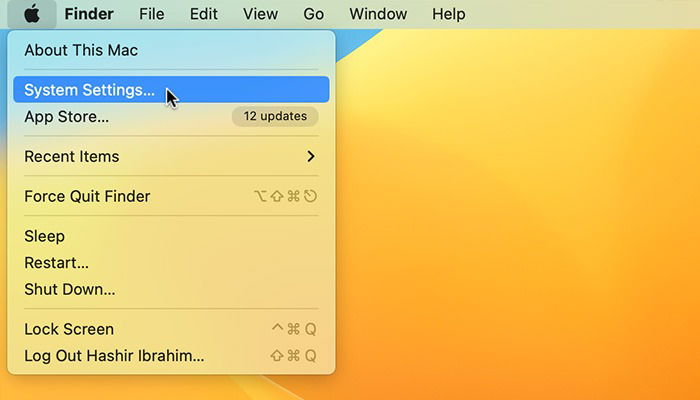
아래는 Mac에서 패스키를 생성하고 사용하는 단계별 가이드입니다.
- FIDO 인증을 지원하는 웹사이트나 앱으로 이동합니다.
- “Register”, “Sign Up” 또는 “Sign In” 버튼을 클릭합니다. (서비스 UI 문구는 서비스마다 다름)
- 사용 정보를 입력하거나 Safari의 Autofill을 사용합니다.
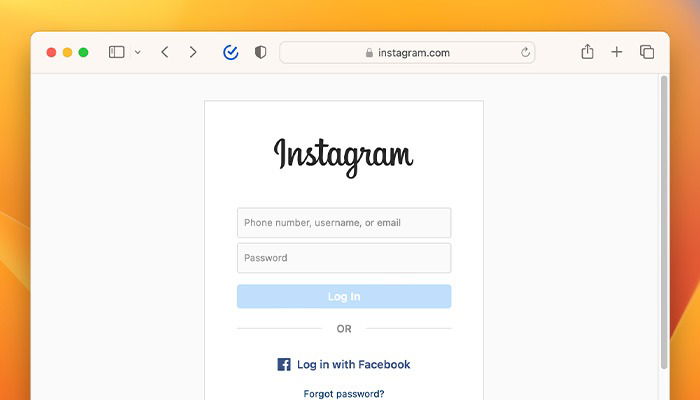
- 사이트가 패스키 저장을 제안하면 “Save Password”(또는 유사 버튼)를 클릭합니다.
- Mac에서 Touch ID 또는 기기 암호로 본인 확인을 합니다.
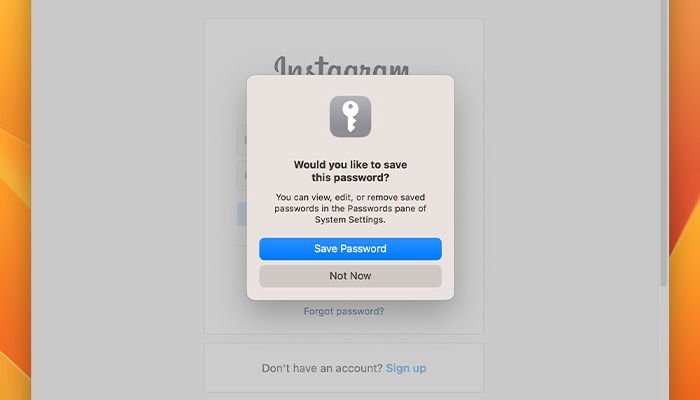
이후에는 해당 사이트에 로그인할 때 “Continue”를 선택하고 Touch ID/Face ID로 인증하면 자동으로 로그인됩니다.
Mac 사용 시 체크리스트(요약)
- macOS가 Ventura 이상인지 확인
- 시스템 설정에서 Keychain 활성화
- Safari 또는 패스키 지원 브라우저 사용
- Touch ID/기기 암호 설정
iPhone·iPad에서 패스키 설정 및 사용 방법
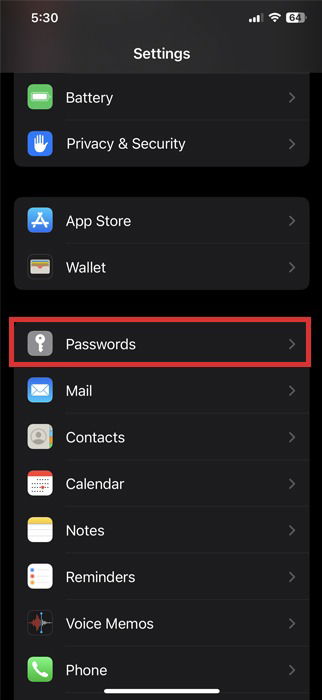
iPhone/iPad에서의 절차도 매우 간단합니다.
- 설정 앱 → 암호(Passwords) → 비밀번호 옵션(Password Options)으로 이동
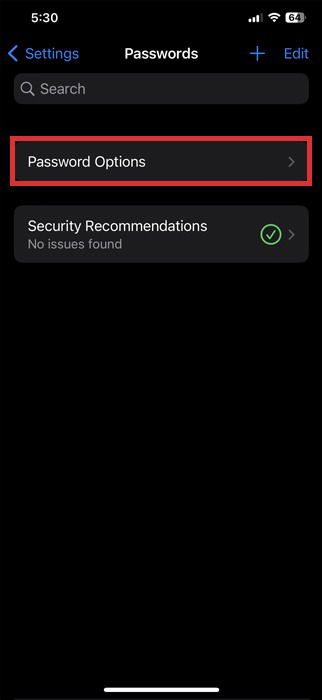
- Autofill Passwords(자동완성 비밀번호) 켜기 및 iCloud Passwords & Keychain 활성화
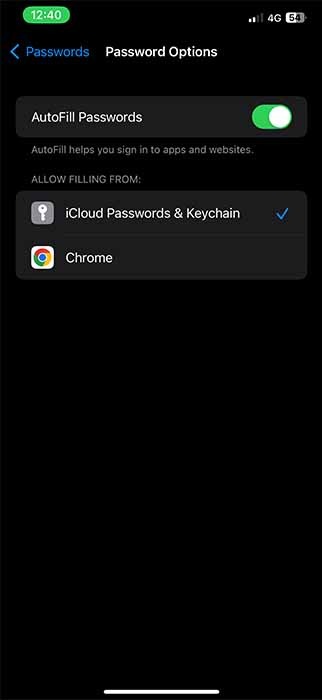
- FIDO 호환 웹사이트/앱에서 회원가입 또는 기존 계정 업그레이드 시 패스키 저장을 수락
- Face ID 또는 Touch ID로 본인 인증 완료
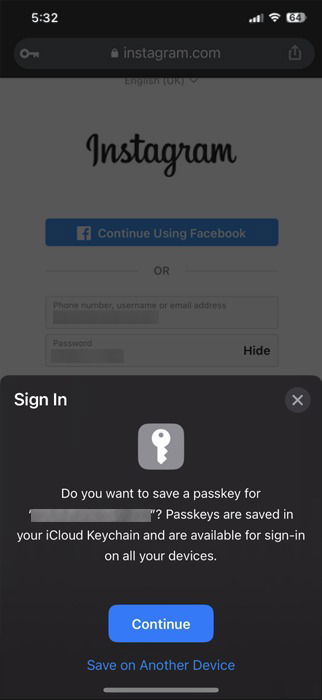
패스키를 생성하면 iCloud 키체인이 활성화된 다른 애플 기기에도 자동으로 복제되어, 해당 기기에서도 동일한 패스키로 로그인할 수 있습니다.
비(非)애플 기기에서 패스키 사용 방법
일부 서비스는 비애플 기기에서 패스키를 사용하도록 QR 코드 기반으로 임시 인증 경로를 제공합니다.
- 비애플 기기에서 로그인 화면의 “Other Sign-In Options”(또는 유사 옵션)을 클릭합니다.
- 화면에 생성된 QR 코드를 iPhone의 카메라로 스캔합니다.
- iPhone에서 Face ID/Touch ID로 인증하면 비애플 기기 쪽에서 로그인 절차가 완료됩니다.
이 방식은 iPhone에 저장된 패스키를 사용해 제3의 기기에서 임시로 인증하는 흐름입니다. 서비스마다 UI가 다르므로 지침을 따르세요.
분실·복구 절차(런북)
패스키는 iCloud 키체인을 통해 동기화됩니다. 따라서 기기를 분실했을 때의 기본 원칙과 대처 방법은 아래와 같습니다.
시나리오 A: 분실한 기기 외에 다른 애플 기기가 있는 경우
- 다른 신뢰된 애플 기기에서 해당 계정으로 로그인합니다.
- 해당 기기에서 iCloud 키체인을 통해 패스키를 확인하거나 새로 로그인합니다.
- 필요 시 분실 기기에서 원격으로 로그아웃하고 기기 지우기를 수행합니다.
시나리오 B: 유일한 애플 기기를 분실한 경우
iCloud 키체인 에스크로(escrow) 복구가 사용됩니다. 복구 단계는 다음과 같습니다.
- 새 또는 다른 애플 기기에서 iCloud에 로그인합니다. 이때 신원 확인을 위해 신뢰된 전화번호로 SMS 코드가 오거나 다른 신뢰된 기기로 확인 요청이 갑니다.
- 기기 비밀번호(설정한 장치 비밀번호)를 입력해 신원을 인증합니다.
- 키체인과 패스키가 동기화되어 복구됩니다.
중요: 신원 인증을 연속해서 실패하면(대부분의 경우 10회 제한) iCloud는 보안을 위해 에스크로 레코드를 삭제할 수 있습니다. 이 경우 패스키는 복구 불가능할 수 있으며, 각 서비스별로 수동으로 계정 복구(비밀번호 재설정 등)를 해야 합니다.
분실 복구 런북(요약 단계)
- 1단계: 다른 신뢰 기기에서 iCloud 로그인 확인
- 2단계: SMS 또는 2FA 코드로 본인 확인
- 3단계: 장치 비밀번호 입력으로 복구 허용
- 4단계: 필요 시 분실 기기에서 원격 초기화 및 Apple ID 비밀번호 변경
장점과 한계: 언제 작동하고 언제 실패하는가
장점(핵심)
- 피싱 방지: 서비스의 공개키를 검증하므로 가짜 사이트로는 인증 불가
- 서버 유출 위험 감소: 서버에는 공개키만 저장되며, 개인키는 장치에 남음
- 사용자 편의성: Touch ID/Face ID로 간편하고 빠른 로그인
- 기기간 동기화: iCloud 키체인으로 자동 동기화
한계와 실패 사례(반례)
- 서비스 미지원: 서비스(웹/앱)가 FIDO 패스키를 지원하지 않으면 사용할 수 없습니다.
- 단일 기기 소유자 분실: 유일한 기기를 잃었고 복구 인증을 통과하지 못하면 패스키 복구 불가
- 플랫폼 간 이식성: 표준은 플랫폼 중립적이지만, 실제 사용자 경험은 브라우저·OS 호환성에 따라 달라집니다.
- 법적·조직적 요건: 일부 기업이나 기관은 감사·보안 정책 때문에 특정 인증 방식(예: 중앙 관리되는 자격 증명)을 요구할 수 있습니다.
대안적 접근: 여전히 일부 환경에서는 하드웨어 보안 키(U2F/WebAuthn 하드웨어 토큰)나 기업용 SSO(싱글사인온) 솔루션이 더 적합할 수 있습니다.
보안 하드닝 권장사항 및 위험 완화
아래는 개인 사용자 및 IT 관리자를 위한 권장 보안 조치입니다.
- iCloud 계정에 강력한 비밀번호와 2단계 인증(또는 다중 요인)을 반드시 활성화하세요.
- 모든 기기에 시스템 업데이트를 적용해 최신 보안 패치를 유지하세요.
- 기기를 분실했을 때를 대비해 신뢰 기기 목록을 주기적으로 검토하고 불필요한 기기는 제거하세요.
- 공용 컴퓨터나 불신 네트워크에서는 QR 기반 로그인을 사용할 때 각별히 주의하세요.
- 기업 환경에서는 패스키 도입 전 감사 로그, 사용자 프로비저닝/디프로비저닝, 법적 요건을 점검하세요.
위험 행렬(정성적):
| 위험 | 가능성 | 영향 | 완화책 |
|---|---|---|---|
| 기기 분실로 인한 복구 실패 | 중간 | 높음 | 2FA, 신뢰번호 등록, 복구 연락처 설정 |
| 피싱 사이트에 의한 계정 탈취 | 낮음 | 높음 | 패스키 사용(피싱 방지), 브라우저 보안 경고 활성화 |
| 서비스의 공개키 저장소 오용 | 낮음 | 중간 | 서비스 측 공개키 검증·감사, 투명성 로그 |
| 플랫폼 미지원으로 인한 접근성 저하 | 높음(초기) | 중간 | 대체 인증(토큰, 비밀번호) 제공, 점진적 마이그레이션 |
보안 팁: 인증 관련 로그(성공/실패, IP, 타임스탬프)를 보관하면 의심스러운 활동을 조기에 탐지하는 데 도움이 됩니다.
운영자·개발자 체크리스트와 배포 SOP
아래는 서비스(웹/앱)에서 패스키를 도입할 때의 고수준 SOP(운영 절차)입니다.
- 요구사항 분석
- 내부 인증 정책과 규정 충족 여부를 확인
- 기존 사용자 마이그레이션 계획 수립
- 기술 준비
- 서버에서 WebAuthn/FIDO 지원 구현 또는 외부 ID 공급자 연동
- 공개키 저장소와 인증 흐름 테스트
- UX 설계
- 패스키 등록·로그인 흐름, 비지원 브라우저에 대한 폴백 설계
- 안내문·도움말 페이지 제작
- 보안·감사
- 인증 시도 로그 수집 및 분석 파이프라인 구성
- 공개키 관리 정책 및 롤백 절차 마련
- 파일럿
- 내부 사용자 대상으로 파일럿 시행
- 문제점 수집 및 개선
- 점진 배포
- 전체 사용자로 단계적 확장
- 모니터링 및 문제 대응팀 배치
배포 체크리스트(요약):
- WebAuthn/FIDO 규격 준수 확인
- TLS(HTTPS) 전체 경로 강제
- 폴백(비지원 브라우저) 절차 준비
- 감사로그 및 모니터링 구성
- 사용자 교육·지원 자료 준비
호환성 및 마이그레이션 팁
서비스가 패스키를 도입할 때 고려할 호환성 요소와 실무 팁입니다.
- 브라우저 호환성: Safari, Chrome, Edge, Firefox 등은 WebAuthn을 지원합니다. 다만 브라우저 버전별로 세부 동작이 다를 수 있으니 테스트하세요.
- OS 호환성: macOS Ventura 이상, iOS 16 이상, Android의 최신 버전 등. 구형 기기는 비호환일 수 있습니다.
- 마이그레이션 전략: 기존 비밀번호 기반 사용자에게는 다음과 같은 선택지를 제공합니다.
- 사용자가 원하면 기존 계정에 패스키 추가(이중 인증 모드)
- 로그인 후 패스키 등록을 권장하는 온보딩 배너 제공
- 데이터 이관: 공개키는 서비스 측에 저장되므로 기존 비밀번호 해시와 병행관리 가능
호환성 매트릭스(예시):
| 플랫폼/브라우저 | 패스키(대체 인증) 지원 | 권장 대응 |
|---|---|---|
| macOS Ventura + Safari | 예 | 기본 플로우로 제공 |
| iOS 16 + Safari | 예 | 모바일 UX 최적화 |
| Android 최신 + Chrome | 예(일부 기능) | QR 기반 폴백 제공 |
| Windows(구버전) | 부분적 | 하드웨어 토큰 또는 비밀번호 폴백 |
마이그레이션 팁: 사용자를 혼란에 빠뜨리지 않도록 단계별로 안내하고, 비밀번호 복구 채널(이메일·SMS)을 유지한 상태에서 패스키 전환을 유도하세요.
개발자 관점: 구현 체크포인트
- WebAuthn API를 통한 서버·클라이언트 구현
- 공개키 저장 구조 및 만료 정책 결정
- 계정 연동(기존 비밀번호 계정 ↔ 패스키) 로직 설계
- 정책: 다중 패스키(여러 장치) 허용, 패스키 목록 UI 제공
- 복구 정책: 패스키 분실 시 사용자 인증·재등록 워크플로우
자주 묻는 질문(FAQ)
비(非)애플 기기에서 어떻게 로그인하나요?
iPhone에 패스키가 저장되어 있으면 로그인 화면에서 “Other Sign-In Options”로 QR 코드를 생성한 뒤 iPhone으로 스캔하고 Face ID/Touch ID로 인증하면 됩니다.
애플이 패스키를 읽을 수 있나요?
아니요. 패스키의 개인키는 사용자의 기기에 안전하게 보관되고, iCloud 키체인으로 동기화될 때는 종단간 암호화(end-to-end encryption)로 보호됩니다. 애플은 개인키 내용을 읽을 수 없습니다.
패스키가 모든 비밀번호를 완전히 대체할 수 있나요?
기술적으로는 가능하지만, 실제로는 서비스와 앱이 FIDO 표준을 지원해야 합니다. 서비스가 지원을 도입하면 패스키로 로그인할 수 있습니다. 다만 완전 대체는 서비스 채택 속도에 달려 있습니다.
패스키가 보안적으로 완전무결한가요?
패스키는 전통적 비밀번호에 비해 피싱·재사용 노출 위험을 크게 줄입니다. 그러나 기기 분실·복구 실패, 플랫폼 버그, 서버 측 구현 취약성 등 다른 위험은 여전히 존재합니다. 다층 방어 전략을 권장합니다.
결정 트리: 패스키 사용 여부 가이드
flowchart TD
A[서비스 도입 검토 시작] --> B{서비스가 FIDO/WebAuthn 지원?}
B -- 예 --> C{내부 정책상 패스키 허용?}
B -- 아니오 --> G[비밀번호 + 2FA 유지]
C -- 예 --> D[파일럿 사용자 그룹 운영]
C -- 아니오 --> H[규정 검토 및 예외 관리]
D --> E[문제 없으면 점진 배포]
E --> F[전체 적용 및 모니터링]
F --> I[사용자 교육 및 문서화]
H --> I
G --> I역할 기반 체크리스트
- 최종 사용자
- iCloud 키체인과 2FA 활성화
- Touch ID/Face ID·기기 암호 설정
- 신뢰된 전화번호와 복구 이메일 등록
- 분실 시 원격 로그아웃·사전 대비 요령 숙지
- IT 관리자
- 패스키 정책(등록, 철회, 감사) 수립
- 사용자 온보딩 자료 제공
- 분실·복구 절차 문서화 및 자동화
- 모니터링·로그 집계 구현
- 개발자
- WebAuthn 구현 및 브라우저 테스트
- 폴백(비지원 브라우저) 설계
- 공개키 저장·관리 로직 보안 검토
개인정보·규정(Privacy/GDPR) 고려사항
- 공개키 자체는 개인을 재식별하기 어렵지만, 계정 연결 정보(사용자ID, 이메일 등)는 개인정보로 취급됩니다. 따라서 공개키와 사용자 식별자를 함께 저장할 때는 GDPR·지역 규정에 따른 데이터 처리 방침을 준수하세요.
- 데이터 보유 기간과 삭제 정책을 명확히 하십시오. 사용자가 계정을 삭제하거나 패스키를 철회하면 관련 키와 로그를 적절히 삭제·기록해야 합니다.
- 서비스 제공자는 사용자에게 해당 인증 방식의 작동 원리와 복구 절차를 명확히 안내해 투명성을 확보해야 합니다.
1줄 용어집
- 패스키: 공개키 기반의 비밀번호 대체 인증 키
- 개인키: 장치에 안전히 저장된 서명용 비밀키
- 공개키: 서비스에 저장되는 검증용 키
- iCloud 키체인: 애플 기기 간 자격 증명 동기화 서비스
- FIDO/WebAuthn: 공개 인증 표준
핵심 요약
- 패스키는 비밀번호 드리븐 인증의 주요 취약점을 해결하는 공개키 기반 인증 방식입니다.
- iCloud 키체인과 연동하면 애플 기기 간 안전한 동기화와 쉬운 사용이 가능합니다.
- 서비스 도입·운영 시에는 호환성, 복구 정책, 사용자 교육을 함께 준비해야 합니다.
- 패스키 자체로도 강력하지만 다층 보안(업데이트, 2FA, 모니터링)이 권장됩니다.
이미지 출처: Unsplash. 모든 스크린샷은 원문 제작자 제공.





